Configurarea distribuției Wi-Fi în Windows 10 utilizând programul de router virtual Comutator
Hei! Nu cu mult timp în urmă, am spus. În acest articol, vom lua în considerare înființarea unei rețele virtuale utilizând un program special. Există o mulțime de programe, gratuit și bun: Router virtual Plus, comutați routerul virtual, MyPublicwiFi, Maryfi și alții. În acest articol, voi afișa setarea Hotspot în Windows 10 utilizând programul Comutați routerul virtual.. Un program bun, ușor de înțeles, este rus. Routerul virtual Plus este încă bun, dar necesită instalarea cadrului .NET și, în unele cazuri, poate fi o problemă. Toate aceste programe sunt aproape la fel și sunt necesare pentru o distribuție Wi-Fi de la laptop. În cazul nostru, laptopul funcționează pe Windows 10. Nu am verificat activitatea tuturor programelor pe "Dozen", dar lucrările routerului virtual virtual și restul, cred că va funcționa.
Este important ca pe laptopul dvs. (sau computer cu adaptor Wi-Fi)a fost instalat un șofer care acceptă lansarea rețelei postate (Rețeaua virtuală Wi-Fi). Verificați că este foarte simplu. Rulați promptul de comandă în numele administratorului și executați comanda:
netsh.wLAN.spectacol.drivere.
Veți vedea informații despre un adaptor wireless. Găsiți o linie acolo Suport pentru rețeaua postată. Dacă pe costurile opuse da, atunci totul este bine, puteți continua.
Dacă nu există suport de rețea, atunci reîmprospătați driverul la Wi-Fi. Descărcați pentru modelul dvs. laptop de pe site-ul producătorului și instalați. Articolul are mai multe informații, cu toate acestea, pe exemplul Windows 7. pe "duzina" este încă aceeași.
Setarea Hotspot în Windows 10 utilizând programul
Mi se pare că este mult mai ușor să configurez. Puteți încerca prin. De asemenea, puteți obține confuz în program, dar, de mulți utilizatori, opțiunea de a seta distribuția internetului printr-un program special ca mai mult.
După cum am scris, veți rula rețeaua virtuală cu programul de router virtual Comutator. Puteți să o descărcați. Instalați programul la computer. Doar rulați fișierul de instalare și urmați instrucțiunile. După instalare, eticheta de program va apărea pe desktop.
Rulați programul de router virtual Comutați și apăsați butonul ca un buton de angrenaj pentru a deschide setările.
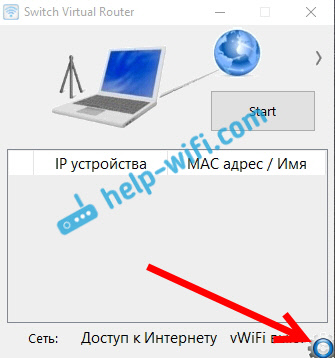
Principalul lucru este de a seta rețeaua Wi-Fi pe care laptopul va fi transmis și parola pentru a vă conecta la Wi-Fi. În câmpul Nume de Roreaher (SSID) Specificați numele rețelei wireless dorit. Și în câmp Parola și repeta parola - Specificați parola. Veți folosi acest lucru pentru a vă conecta telefoanele, tabletele și alte dispozitive la Wi-Fi. Parola specifică un minim de 8 caractere. Aceste date pot fi apoi modificate.
Faceți clic pe buton aplica. Apare o fereastră mică în care O.K.. Și faceți clic din nou O.K. În setările programului.
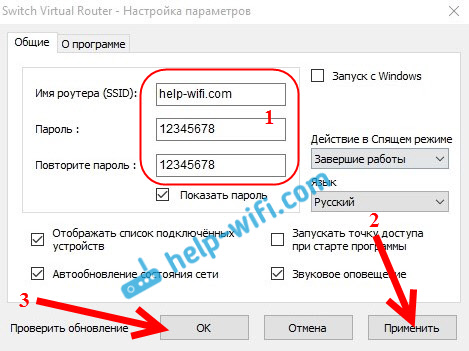
Puteți seta alte setări. De exemplu, executați programul cu lansarea ferestrelor. Sau după pornirea programului, executați imediat punctul de acces. Acest lucru este deja la Will.
Deci, toate configurate. Acum, în fereastra principală a programului, faceți clic pe buton Start..
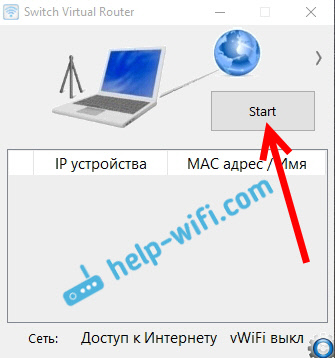
Tot, rețeaua virtuală funcționează. Laptopul distribuie deja rețeaua Wi-Fi (cu numele și parola pe care am întrebat-o în setări)La care puteți conecta telefonul sau un alt dispozitiv. Apropo, toate dispozitivele conectate vor fi afișate în fereastra programului.
![]()
Dar, legătura cu Wi-Fi este și internetul nu este cel mai probabil să funcționeze. Ghici? Acum corect. Dacă dispozitivele dvs. nu doresc să se conecteze la rețeaua creată, consultați acest articol de mai jos, vă voi spune cum să remediați această problemă.
Deci, ne-am conectat la rețeaua creată, dar internetul nu funcționează. Este necesar în proprietățile conexiunii dvs. la Internet, deschideți partajarea pentru funcționarea rețelei. Acum vă voi arăta cum.
Vă rugăm să rețineți că internetul de pe computerul dvs. ar trebui să funcționeze. Dacă nu funcționează, atunci trebuie să remediați. Dacă totul funcționează, atunci trebuie să deschideți partajarea.
Faceți clic dreapta pe pictograma conexiunii la Internet (pe panoul Notificări) și selectați. Centrul de management al rețelei ... Într-o fereastră nouă, faceți clic pe element Schimbă setările adaptorului.
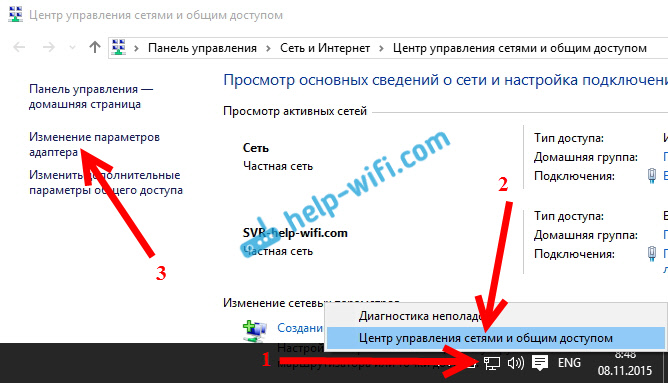
Important! Apăsați butonul din dreapta al mouse-ului pentru a vă conecta prin care este conectat Internetul și selectați elementul Proprietăți. În cazul în care Internetul de pe cablu, atunci este cel mai probabil Ethernet., sau o conexiune de mare viteză cu numele furnizorului dvs.
Într-o fereastră nouă, mergeți la fila Acces, și instalați o bifă lângă element Permiteți altor utilizatori de rețea să utilizeze conexiunea la Internet la acest computer. Mai jos, din listă, selectați adaptorul pentru care vă permiteți. eu am Conexiune peste LAN * 1. Aveți o cifră poate fi diferită. Pentru a salva apăsat O.K..

După aceste acțiuni, este recomandabil să reporniți computerul, să rulați din nou programul de router virtual virtual și rulați rețeaua apăsând butonul Start. Conectați-vă la rețeaua creată, Internetul ar trebui să funcționeze deja.
Să ne uităm la unele probleme populare.
Ce se întâmplă dacă dispozitivele nu sunt conectate la rețeaua Wi-Fi creată?
Se întâmplă foarte des. Ați executat rețeaua, pe dispozitive, este afișată în lista de rețele disponibile, dar când încercați să conectați erorile, nu este posibil să vă conectați la această rețea ", este primită în mod constant de adresa IP sau pur și simplu o conexiune infinită.
Practic, 100% din astfel de cazuri antivirusul este vinovat sau instalat firewall. Doar deconectați-le pentru o vreme și verificați. Dr.Web-ul meu anti-virus blochează întotdeauna astfel de conexiuni. Am oprit antivirusul firewall încorporat, iar dispozitivele sunt conectate imediat la Hotspot. De regulă, este posibilă dezactivarea protecției apăsând pictograma Anti-Virus cu butonul din dreapta al mouse-ului și selectarea elementului dorit din meniu.
Puteți încerca să modificați numele și parola rețelei și reluați rețeaua Wi-Fi de pe laptop.
Totul se conectează, dar Internetul nu funcționează
Deci, conectăm computerul Wi-Fi care rulează pe computer, dar nu există acces la Internet. De asemenea, o problemă foarte populară.
Trebuie să verificați setările de acces globale pe care le-am scris mai sus. Trebuie să aveți în proprietățile conexiunii la internet pentru a deschide partajarea pentru rețeaua Wi-Fi, pe care laptopul o distribuie. Uită-te cu atenție, s-ar putea să fi deschis accesul total nu pentru adaptor prin care aveți o conexiune la Internet.
De asemenea, verificați activitatea Internetului pe laptopul în sine. Dacă nimic nu ajută, apoi reporniți laptopul și executați din nou rețeaua. De asemenea, puteți încerca să opriți antivirusul.
Cred că să pregătesc hotelul, articole detaliate despre cele mai populare probleme și soluția lor cu care vă puteți întâlni în procesul de rulare a hotspot pe Windows 10.
Dacă nu puteți porni rețeaua prin program, încercați să utilizați linia de comandă. (Trimitere la instrucțiunile de la începutul acestui articol). Scrieți în comentariile despre succesele și eșecurile dvs. în stabilirea unui punct fierbinte.
 Cum să faceți o restaurare de urgență a firmware-ului routerului ASUS
Cum să faceți o restaurare de urgență a firmware-ului routerului ASUS Cum să activați Bluetooth (Bluetooth) pe un laptop în Windows 7
Cum să activați Bluetooth (Bluetooth) pe un laptop în Windows 7 Cum se configurează un router Wi-Fi D-Link Dir-615
Cum se configurează un router Wi-Fi D-Link Dir-615 Pe Android nu pornește Wi-Fi: posibilele eșecuri și metode de eliminare
Pe Android nu pornește Wi-Fi: posibilele eșecuri și metode de eliminare Cum se transferă Internetul de la telefon la computer în condiții moderne
Cum se transferă Internetul de la telefon la computer în condiții moderne Distribuția Internetului de la un laptop, rețeaua Wi-Fi este acolo, iar Internetul nu funcționează?
Distribuția Internetului de la un laptop, rețeaua Wi-Fi este acolo, iar Internetul nu funcționează?